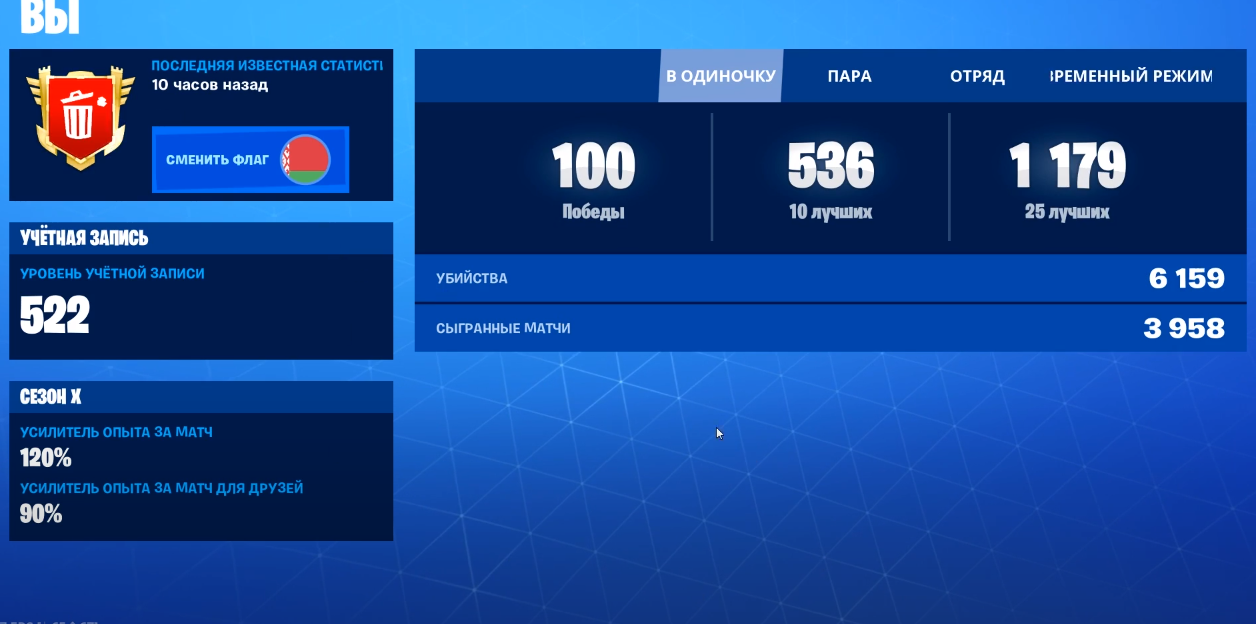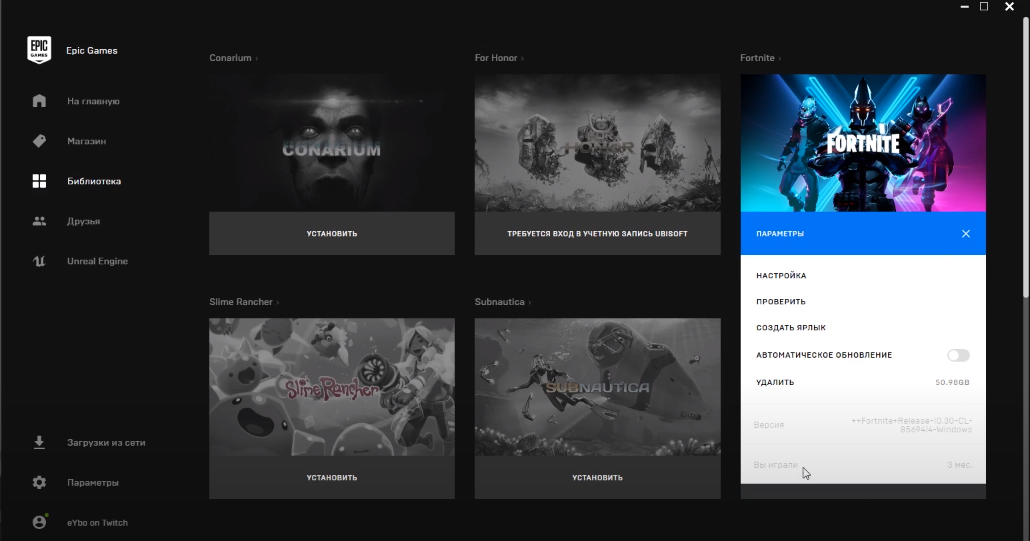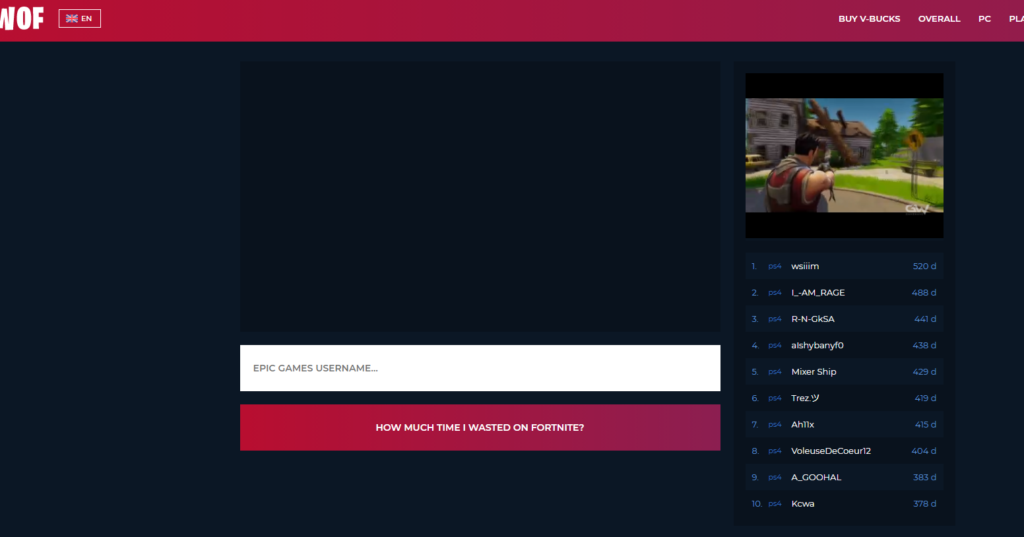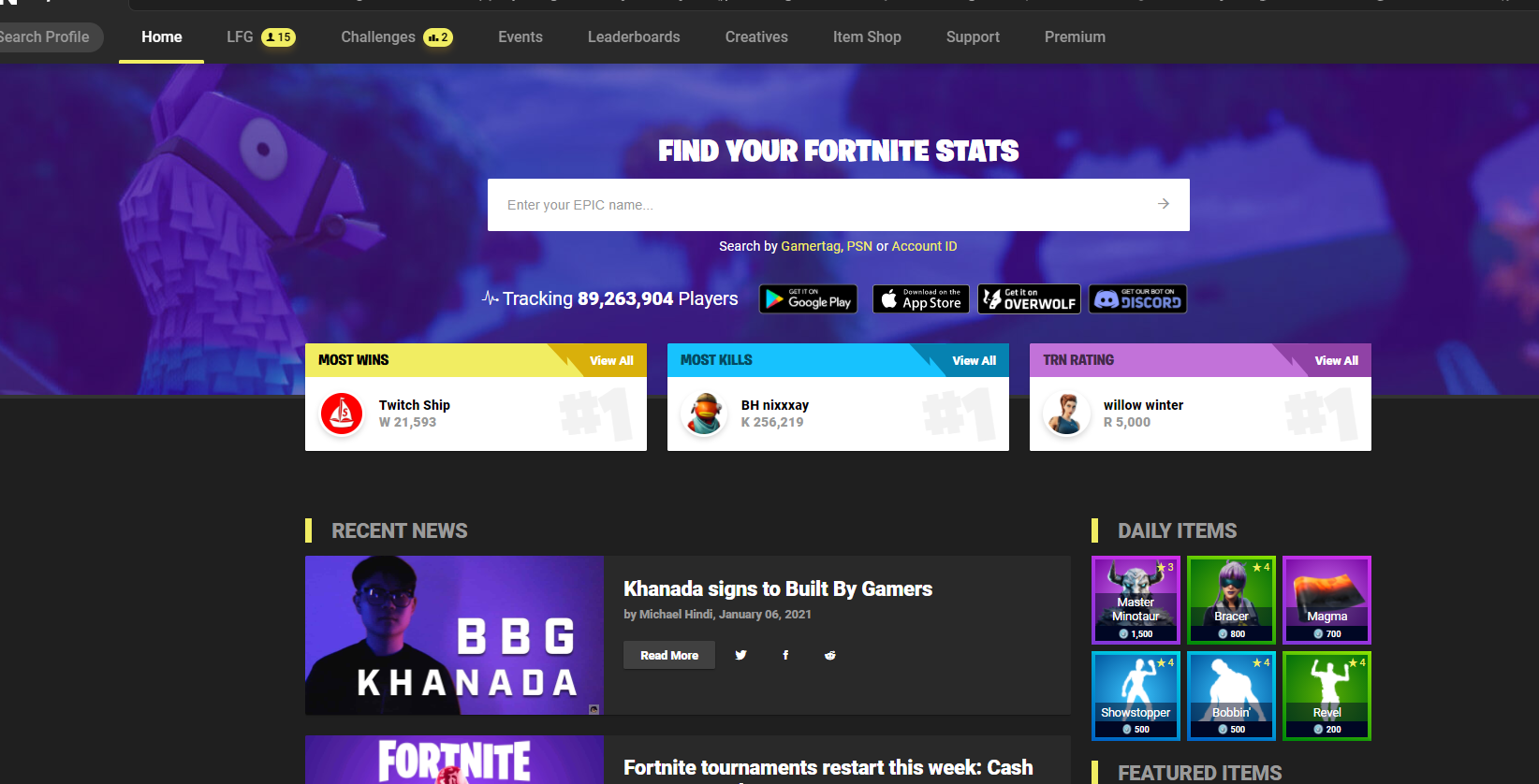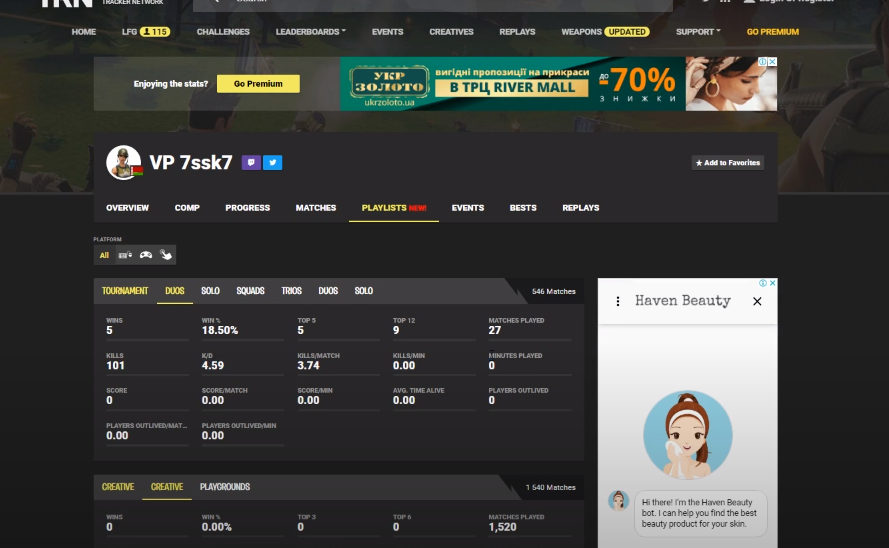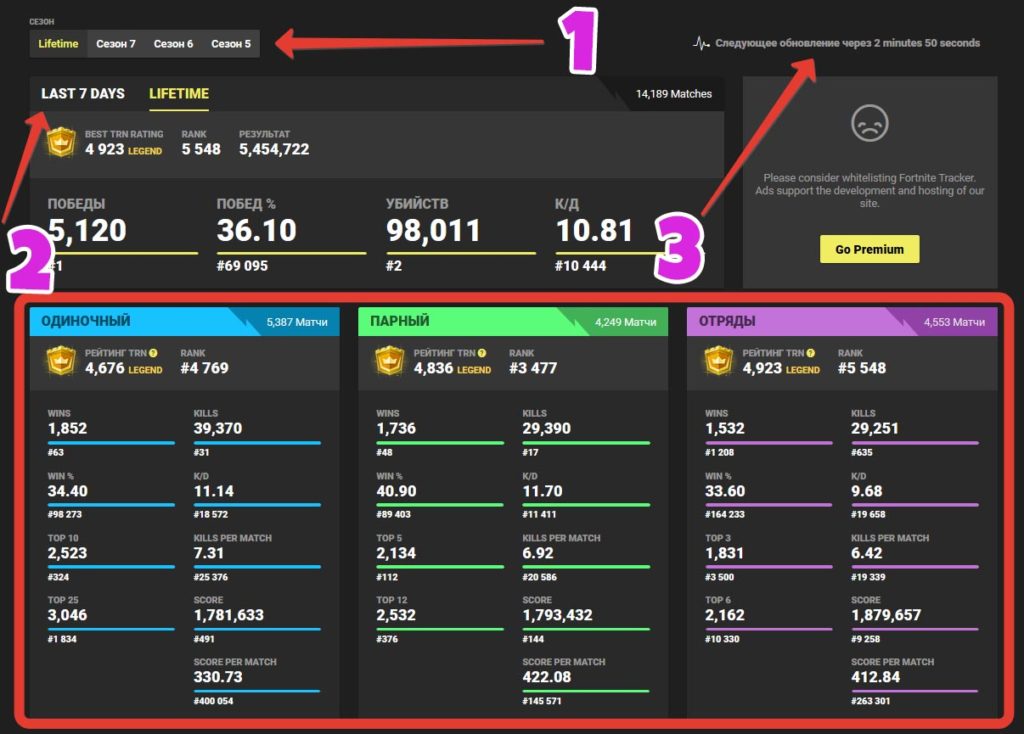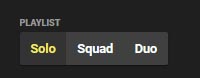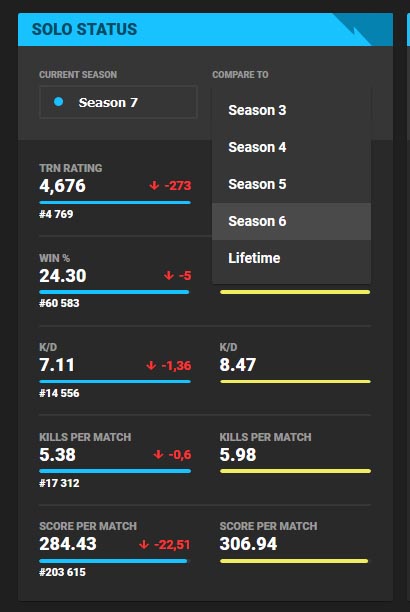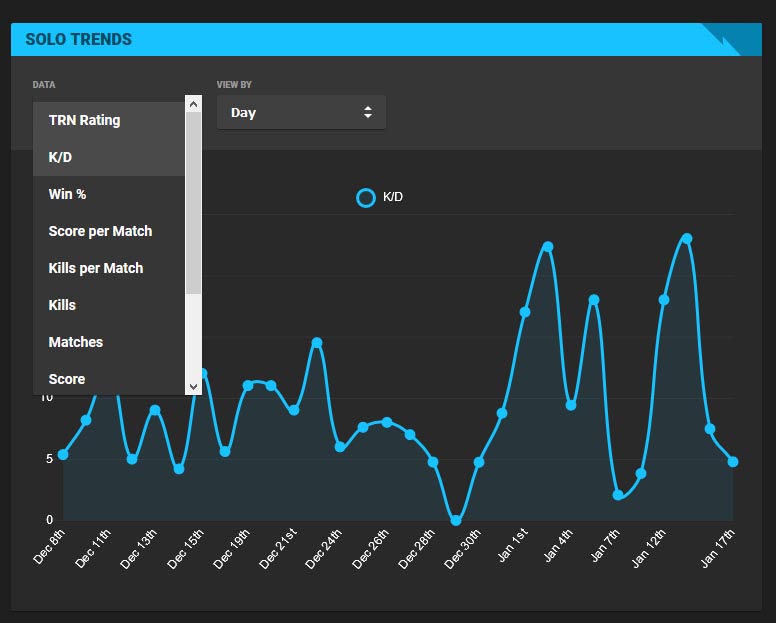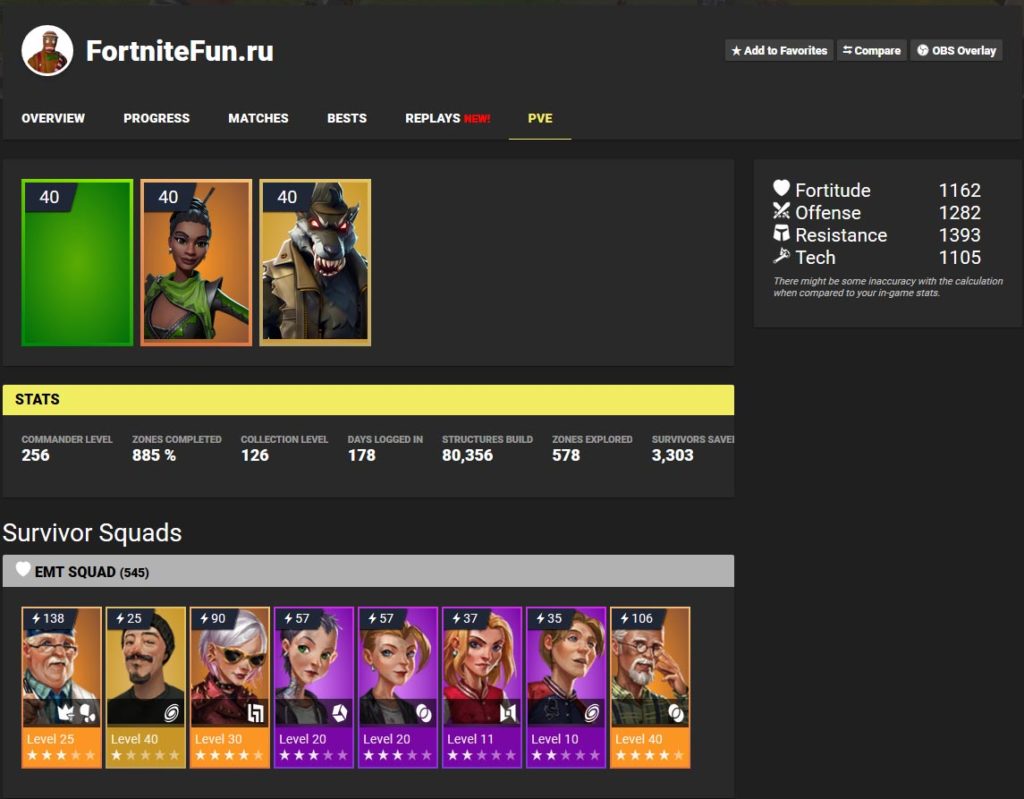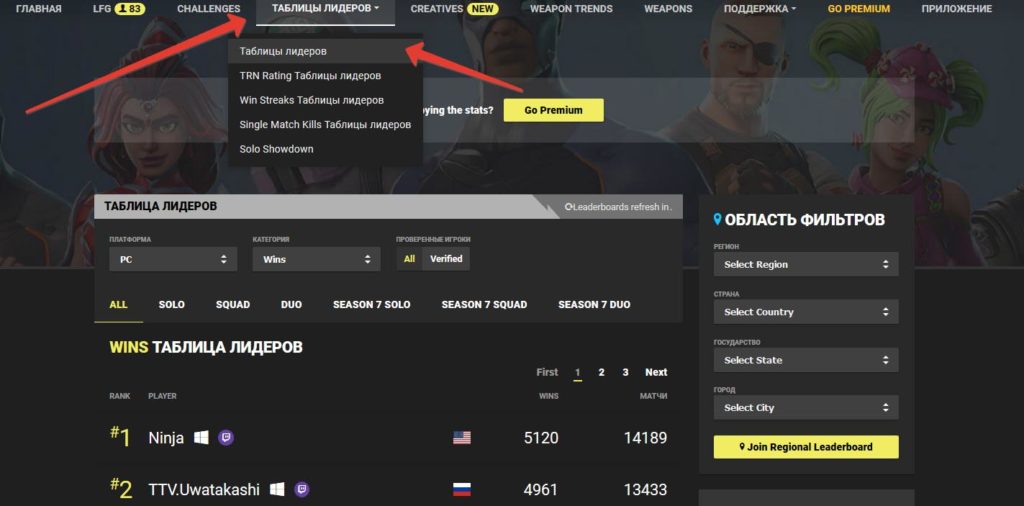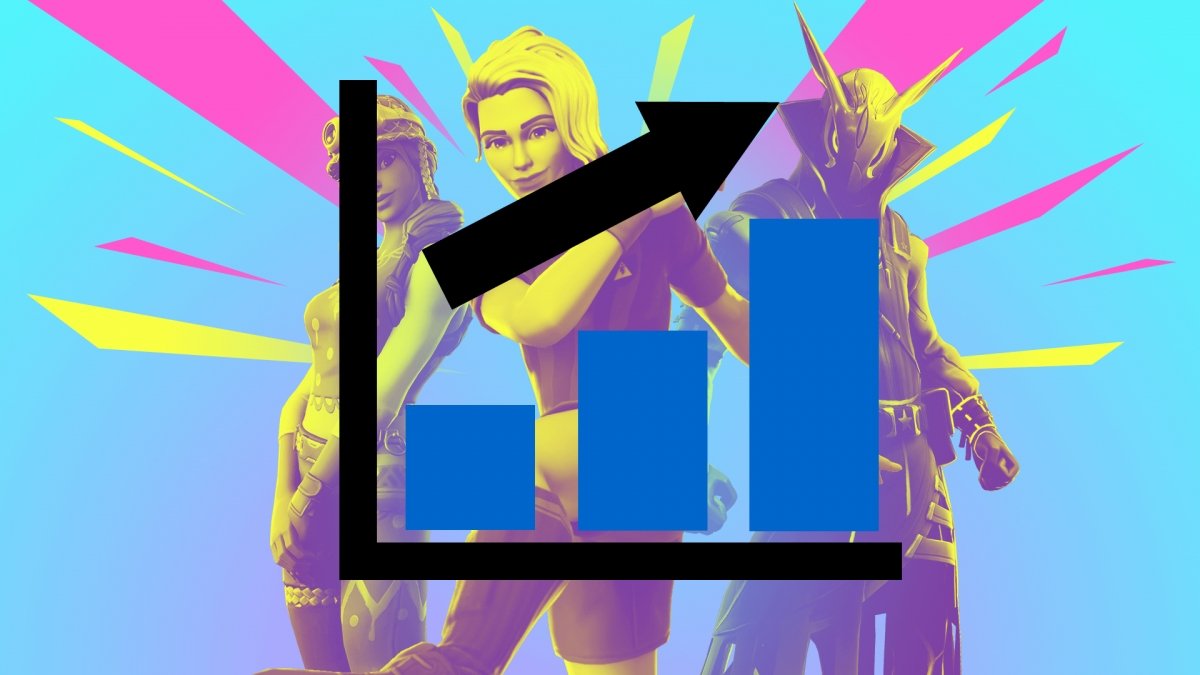как узнать сколько часов в фортнайт наиграно
Как посмотреть сколько часов наиграно в Fortnite
Доброго времени суток, дорогие читатели. Многим игрокам, собирающим себе команду или стак, для совместной игры в Fortnite, очень интересно узнать, сколько же часов они наиграли, дабы примерно представлять скилл будущих тиммейтов. Ведь каждому игроку хочется иметь в напарниках сильного и скиллового партнера. И в этой статье мы расскажем вам, где смотреть наигранные часы в Fortnite в 2021 году.
На сегодняшний день существует несколько способов, которыми это можно сделать. Олды игры помнят, когда во вкладке профиля отображался счетчик часов. Тогда вы могли посмотреть данный показатель непосредственно в профиле, что было достаточно удобно и комфортно. Однако счетчик этот был багнутый, и его сначала отправили на доработку, а после и вовсе вывели из игры.
Тем не менее, посмотреть количество сыгранных часов в Fortnite можно, и ниже мы покажем вам 3 действующих способа, которыми это можно сделать.
Способ № 1
Итак, вы можете посмотреть часы непосредственно в настройках Fortnite, но не в игре, а в Epic Games Stores. Давайте разберемся более подробно. Для этого зайдите в библиотеку Epic Games, найдите в списке игр Fortnite и нажмите на шестеренку, около параметров игры. В самом низу, бледно-серым шрифтом будет показано время, проведенное вами в игре.
Однако данный способ показывает время глобально, в сутках, если вы играете меньше месяца, а потом в месяцах и годах. Это не совсем удобно, поэтому перейдем к следующему способу.
Способ № 2
В этом вам поможет сторонний сайт, на который вы сможете попасть по следующей ссылке: https://wof.gg.
Сайт доступен только на английском и французском языках, однако он максимально прост в использовании. На заглавном экране вы увидите строку, в которой вы должны проставить свой никнейм в Epic Games. Далее будет строка-ссылка, спрашивающая, сколько времени вы играете в Fortnite. Просто кликаете по ней и вам выдается вся информация на эту тему.
Способ № 3
Данный способ похож на предыдущий с той только разницей, что тут вы получите намного больше информации, касающейся статистики в игре. Итак, изначально вы должны перейти по следующей ссылке: https://fortnitetracker.com.
В самом верху вы увидите поисковую страницу, в которой вы должны ввести никнейм свой или интересующего вас игрока, и посмотреть всю его статистику, в том числе и сыгранное время. Более того, тут будет подробно показана информация, касающаяся наигранного количества минут, около каждого из режимов.
Вот и все, дорогие читатели. На этом наша статья подходит к концу, спасибо, что продолжаете оставаться с нами, всем удачи и до новых встреч.
Прочитать позже Отправить статью на e-mail 

Как узнать сколько часов играл в Фортнайт?
Есть несколько способов узнать сколько времени вы наиграли в игру. Зайдите в Epic Games Launcher, перейдите в свою библиотеку игр, найдите Fortnite и нажмите на три точки справа от надписи «Запустить». В появившемся окошке будет написано сколько часов или минут вы наиграли.
Как узнать сколько часов играл в fortnite?
Способ № 1. Итак, вы можете посмотреть часы непосредственно в настройках Fortnite, но не в игре, а в Epic Games Stores. Давайте разберемся более подробно. Для этого зайдите в библиотеку Epic Games, найдите в списке игр Fortnite и нажмите на шестеренку, около параметров игры.
Как посмотреть количество часов в Epic Games?
Для этого необходимо зайти в библиотеку нажать на искомую игру и внизу выпавшего списка будет отображаться ваше время. Удачи всем!
Как узнать свое КД в Фортнайте?
Как узнать кд в фортнайт
Во первых, вы самостоятельно можете посчитать свой КД. Для этого зайдите в фортнайте во вкладку «Карьера» и кликните на «Профиль». Вы увидите число матче и число убийств. Разделите число убийств на число игр и получите свой КД.
Как посмотреть сколько играл PS4?
Как узнать, сколько часов сыграл на PS4
Как посмотреть статистику Фортнайт?
Как посмотреть статистику Fortnite
Чтобы узнать онлайн статистику игрока Fortnite, введите его ник в форму выше и выберите платформу. После нажатия кнопки Поиск будет доступна подробная статистика по разделам: Общая, Solo, Duo, Squad, кд в Фортнайт.
Что такое КД в шутерах?
Это сокращение от Kills/Deaths (Убийства/Смерти), т. е. соотношение ваших убийств к вашим смертям. Например, у вас 10 убийств и 5 смертей, ваш КД (10/5) = 2, еще пример, 2 убийства и 4 смерти, КД (2/4) = 0,5.
Что такое трекер в Фортнайт?
Фортнайт трекер — это сервис, позволяющий отслеживать Ваши характеристики внутри игры.
FORTNITE TRACKER
Отслеживайте статистику и рейтинг любого пользователя Fortnite
Топ игроков
| # | Ник | Счёт | K/D | % побед (WR) | Убито (Kills) | Победы | Матчи |
|---|---|---|---|---|---|---|---|
| twitchtv eXzacT7 | 7641 | 13.03 | 50.79 | 99322 | 7867 | 15490 | |
| Mongooseン | 6682 | 1.42 | 33.17 | 19327 | 6772 | 20413 | |
| dEAABLESS | 4855 | 2.72 | 32.29 | 28533 | 4997 | 15474 |
Как посмотреть статистику Fortnite
Чтобы узнать онлайн статистику игрока Fortnite, введите его ник в форму выше и выберите платформу. После нажатия кнопки Поиск будет доступна подробная статистика по разделам: Общая, Solo, Duo, Squad, кд в Фортнайт.
Чекер статистики позволяет посмотреть КД в Fortnite (K/D рейтинг) в трёх различных разделах: Общая, Solo, Duo и Squad. Следует помнить, что если игрок никогда не играл в команде, то и показателей игры Squad не будет. Статистика игроков в Фортнайт, как показано на скриншоте, разбита разделы.
Внимание! Статистика LTM не включается в итоги за все время или сезонные итоги.
Какие платформы доступны?
Почему не видно мою статистику?
Что такое КД?
KD (по-русски КД) в игровой статистике означает kill/death = убийство/смерти. То есть отношение колечества убитых тобой противников, к твоим смертям в игре. Если это значение выше 1, то ты выживаешь чаще, чем погибаешь. Если меньше. удаляй игру, это не твоё.
Фортнайт трекер — как посмотреть статистику по нику
Автор: Admin · Опубликовано 18/01/2019 · Обновлено 03/02/2019
Фортнайт трекер — это сервис, позволяющий отслеживать Ваши характеристики внутри игры. В фортнайт есть встроенный трекер, но на фоне сторонних сервисов он предоставляет крайне мало информации. В статье мы расскажем, как посмотреть KD вашего соперника или тиммейта. Также Вы сможете узнать, сколько матчей выиграл игрок, сколько всего сыграл в каждом режиме и какой при этом у него винрейт.
Но обо всём по порядку.
Фортнайт трекер для PC и консолей
Самый популярный трекер по фортнайт — это сайт TRN (Fortnite Tracker Network ).
Он предоставляет исчерпывающую информацию, как для анализа своей игры, так и для анализа соперников. Стоит отметить, что данный сервис представляет информацию по пользователям, которые играют на PC, Xbox и PS4.
Как начать пользоваться трекером?
Открыв сайт трекера, Вам первым делом стоит воспользоваться поисковой строкой в шапке сайта.
В поисковой строке нужно ввести Ваш текущий ник фортнайт, если вводить логин от Epic Games, то Вы не получите никаких данных. Вводим ник и нажимаем Enter.
На экране появится текущая информация по аккаунту, который вы ввели в поиск, в нашем случае это аккаунт Ninja.
Какую статистику предоставляет трекер фортнайт?
Давайте подробнее разберём, какую информацию предоставляет сервис. Начнём мы с информационного меню для пользователя
Overview (Общая информация)
В данном разделе Вы сможете найти общую информацию об игроке.
Под №1 мы отметили фильтр по сезонам. Здесь можно выбрать Lifetime — это статистика за весь период или же можете выбрать один из 3 последних сезонов.
Под №2 мы отметили фильтр для периода выбранного в первом пункте. В данном фильтре вы можете сделать выборку данных за последние 7 дней (Last 7 Days) или же за весь период (Lifetime).
Когда Вы определитесь с фильтрами сможете увидеть общую информацию об аккаунте. К примеру мы видим, что за всё время игры в фортнайт Ninja победил 5120 раз, его средний процент побед 36.1, за всё время он сделал 98 011 киллов и среднее количество убийств за одну жизнь — 10.81 врага.
Ещё ниже Вы можете заметить 3 таблицы: одиночные, парные и отряды. Информация в данных таблицах зависит от фильтра «Сезоны» (цифра 1).
Также хотим отметить, что после первого ввода Вашего никнейма сервис в автоматическом режиме будет отслеживать Ваш акк. Чтобы при следующей проверке вы сразу получили всю Важную информацию.
Progress (Прогресс)
В данном разделе можно отследить, как повышался или падал Ваш игровой скилл. Хороший инструмент для оценки игры. Вы с лёгкостью сможете определить, какой параметр у Вас проседает и чему стоит уделить больше внимания во время тренировок.
В разделе всего один глобальный фильтр. Он позволяет выбрать тип анализируемых матчей: одиночные, отряды или парные.
В первом окне можно увидеть как данные текущего сезона отличаются от результатов прошлых сезонов или за всё время.
Основываясь на нашем примере, мы видим, что Ниндзя в соло играх текущего сезона имеет винрейт на 5% ниже прошлого сезона.
Это отличный инструмент, который поможет отследить Ваш игровой прогресс.
Matches (Матчи)
Bests (Лучшие матчи)
В данном разделе Вы сможете увидеть игры в которых игрок совершил наибольшее количество киллов или какой наибольший стрик побед был у игрока.
В статистике также указано победил игрок или проиграл, когда состоялась игра и в каком режиме она игралась.
PVE (Статистика ПВЕ режима)
Данный пункт меню показывает прогресс игрока в PVE режиме. К примеру Ninja вовсе не играет в платную версию фортнайт, а вот автор данной статьи любитель поубивать зомби.
В статистике трекера представлен отряд героя, характеристики героя и перечислены все выжившие.
Дополнительные сервисы трекера
Таблицы лидеров
Если Вам было интересно, кто больше всех сыграл матчей, совершил побед, совершил убийств, то воспользуйтесь данным разделом.
Раздел позволяет сделать сортировку по большому количеству критерий и узнать топ игроков по ним. Посмотрите, возможно Вы тот самый игрок, который входит в топ 25.
Weapon Trends (Популярное оружие)
Раздел не несёт огромной смысловой нагрузки, но может быть интересен.
Итог: Фортнайт трекер — это мощный инструмент для анализа своих игр и им следует уметь пользоваться. Данная статья написана с целью показать функционал фортнайт трекеров и пояснить, какую статистику они позволяют получить.
Если у Вас возникли вопросы, оставляйте комментарии. Мы обязательно ответим и дополним статью, если это будет необходимо.
Где я могу посмотреть свою статистику в Fortnite
Всем игрокам Fortnite хочется знать, сколько игр они выиграли, сколько сыграли, количество выбываний. мы расскажем вам, как увидеть всю эту статистику
Чтобы увидеть нашу статистику в Fortnite, на домашней платформе мы должны коснуться значка в виде карты.
В этом разделе мы можем увидеть все проблемы, преодолеваемые на протяжении всего сезона. Нажав на каждую из них, мы можем прочитать информацию о том, из чего они состоят: прохождение миссий, победа в первой игре в сезоне, достижение множества устранений.
В этом разделе мы также видим уровень учетной записи, который представляет собой сумму уровней, достигнутых за все сезоны, в которые мы играли.
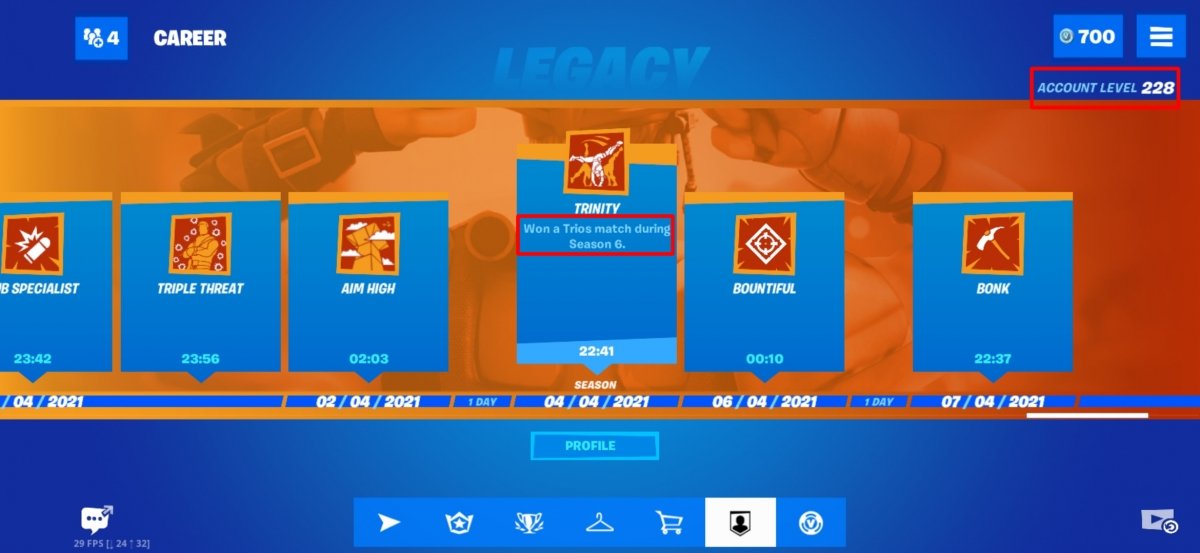
Чтобы увидеть больше статистики, нажимаем на кнопку Profile.
Здесь мы можем увидеть самые важные общие цифры с тех пор, как мы начали играть в Fortnite:
Нажав на кнопку под Match Type, можно изменить статистику Duo, Squad y LTM (ограниченные по времени режимы).
Статистика после игры
Если после игры коснуться Match Stats, появится сводка со всей статистикой.
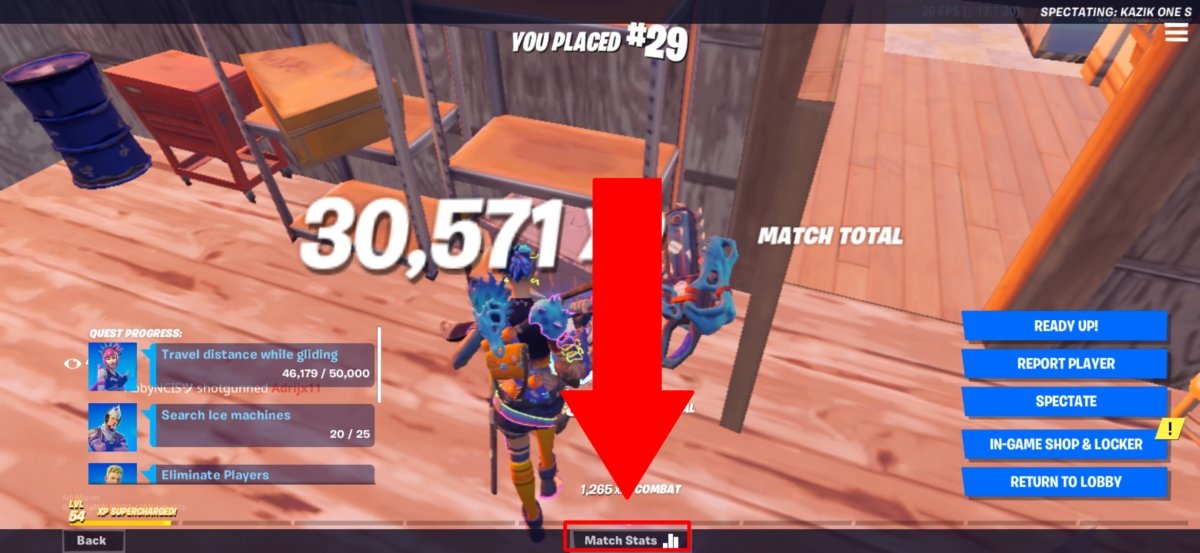
Слева мы видим самую общую статистику, такую как количество удалений, процент успешных выстрелов или количество использованных материалов.
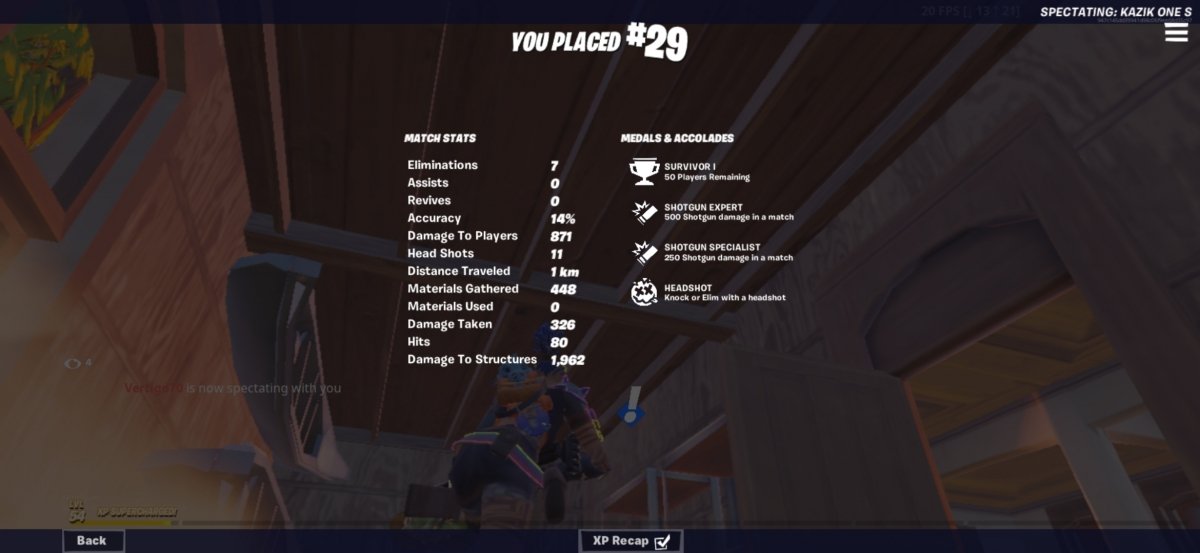
Статистика арены
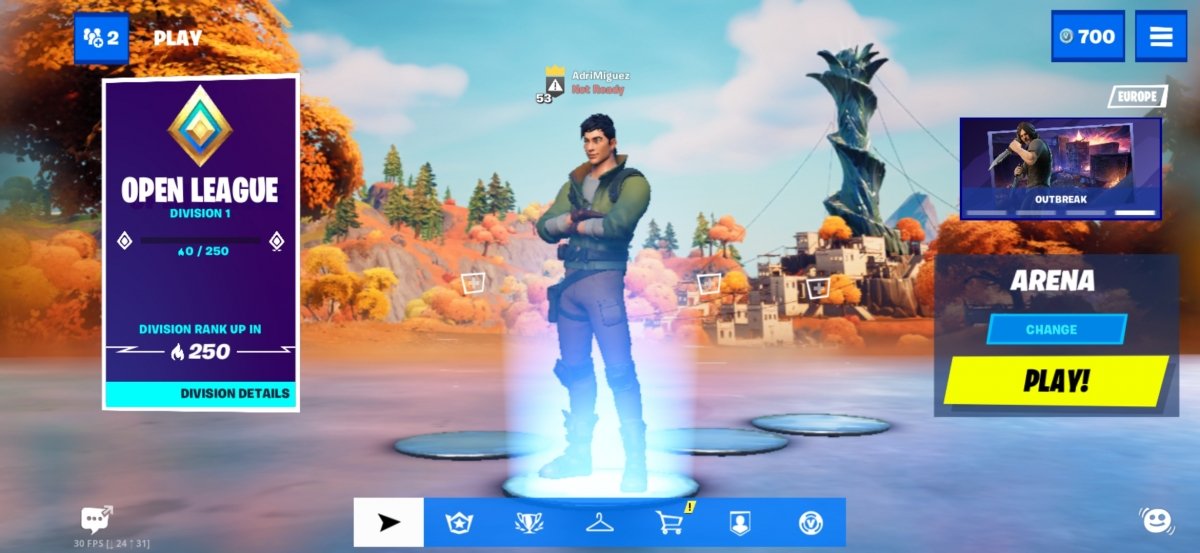
На главной странице введите свой ник Epic и нажмите Enter.
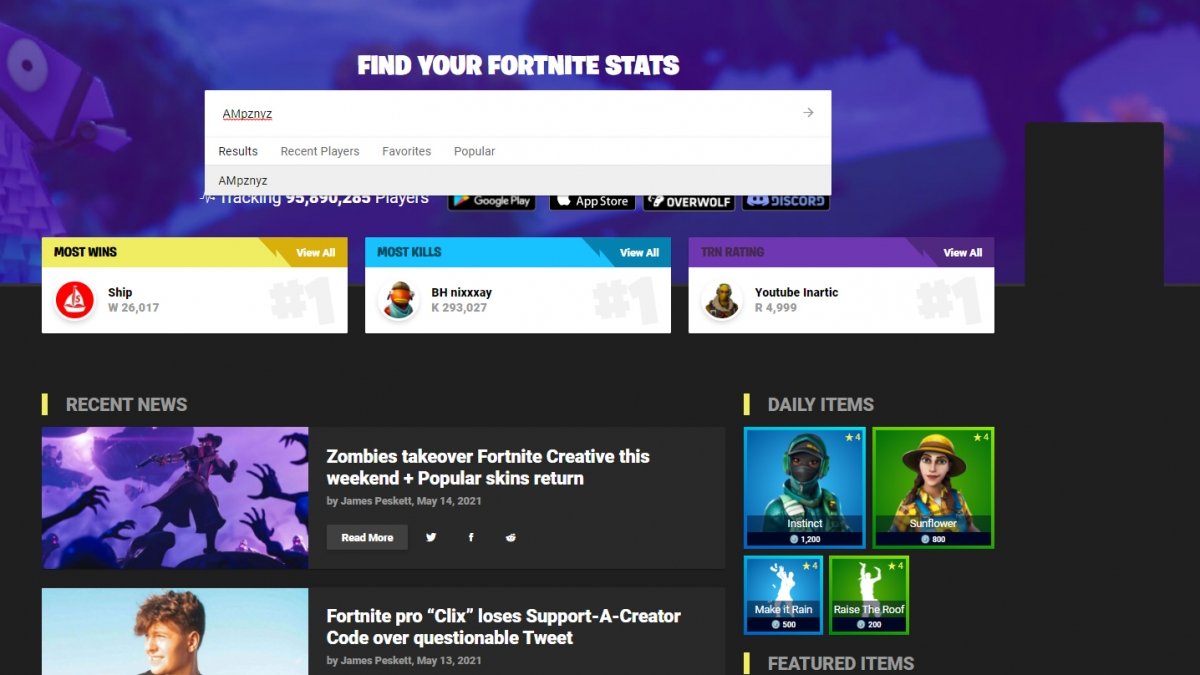
Автоматически вся наша статистика будет отображаться как в режиме Арены, так и в других режимах, а также в приблизительном сравнении с остальными игроками по всему миру.
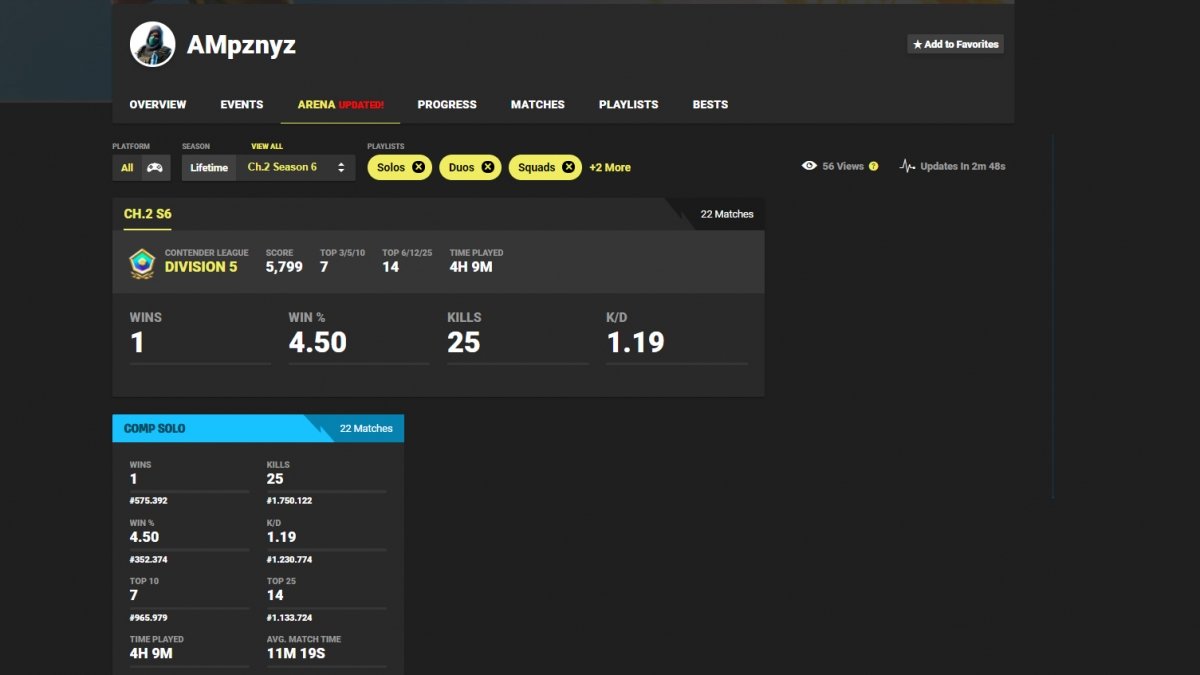
Таким образом, вы уже знаете все способы, как увидеть свою статистику в Fortnite.